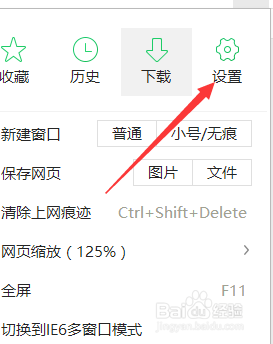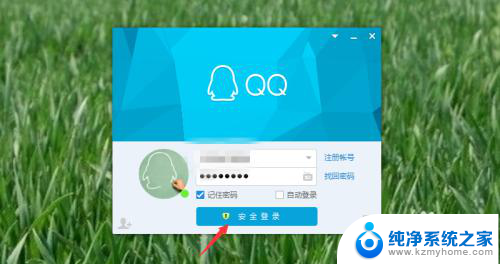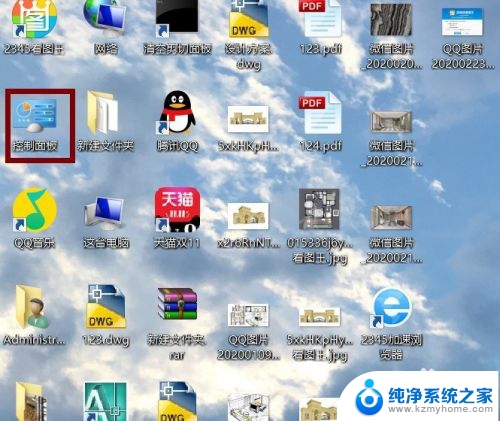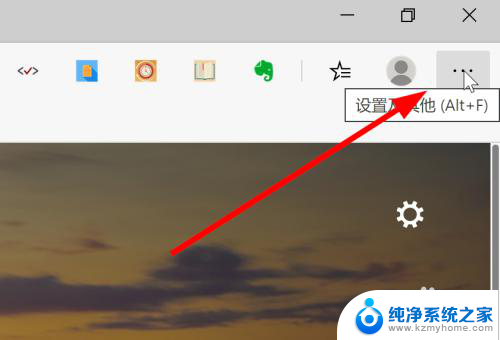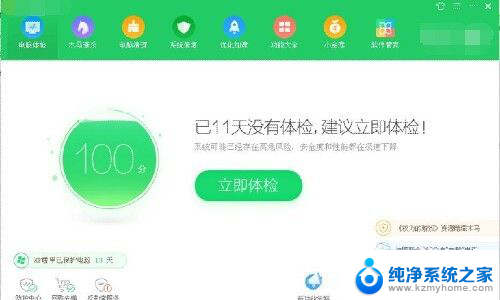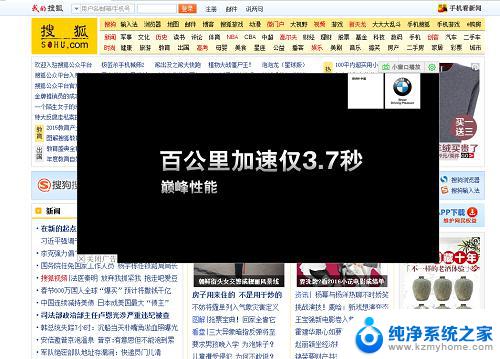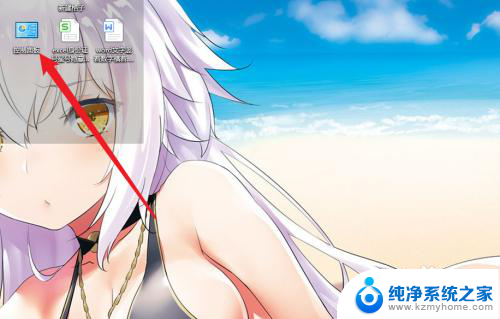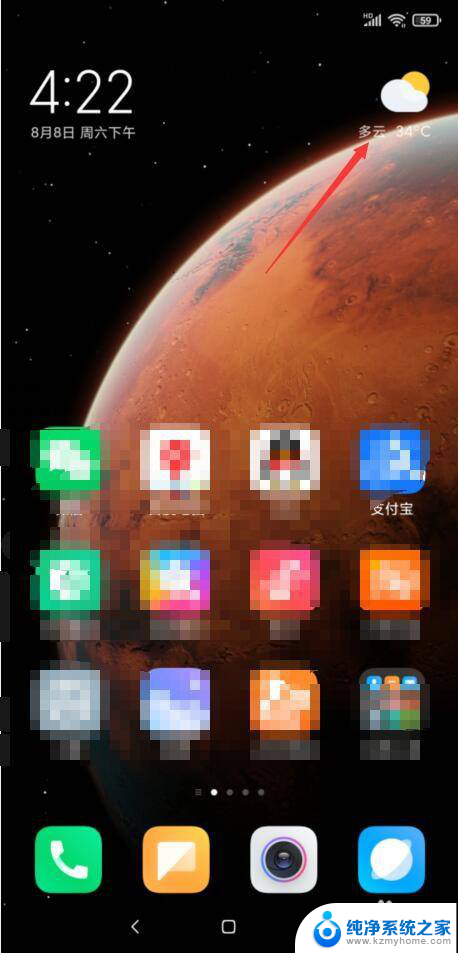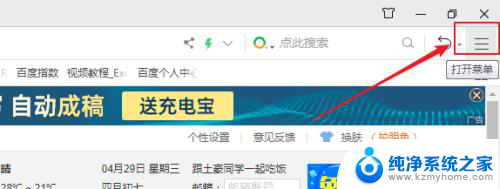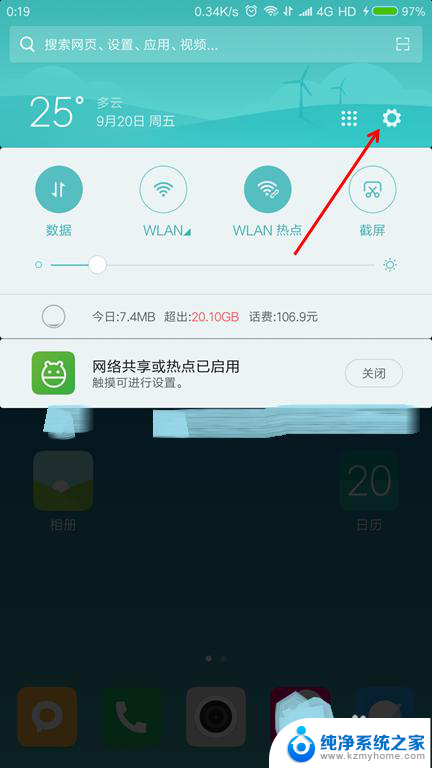microsoft广告怎么关闭 新版Edge浏览器关闭微软个性化广告的方法
更新时间:2023-11-13 16:06:51作者:xiaoliu
microsoft广告怎么关闭,最新发布的Microsoft Edge浏览器带来了诸多创新和功能,其中个性化广告也成为其引人注目的特点之一,对于一些用户来说,这种个性化广告可能有时会带来一些不便甚至烦扰。如果您也希望关闭Microsoft Edge浏览器中的个性化广告,我们提供了一些简单的方法,让您享受更加纯净与私密的上网体验。现在让我们一起来了解一下如何关闭这些微软个性化广告吧。
方法如下:
1.打开Edge浏览器。

2.点击右上角的【•••】。
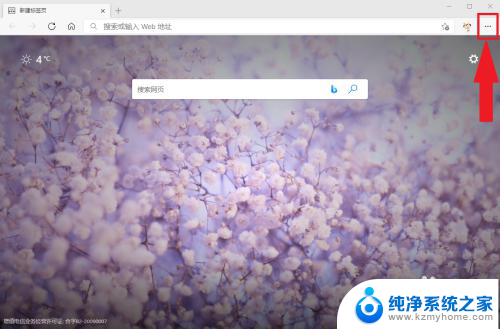
3.点击【设置】。
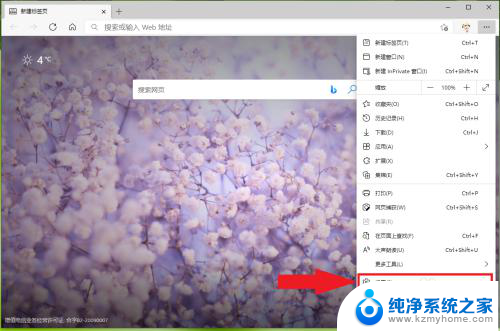
4.点击【隐私、搜索和服务】。
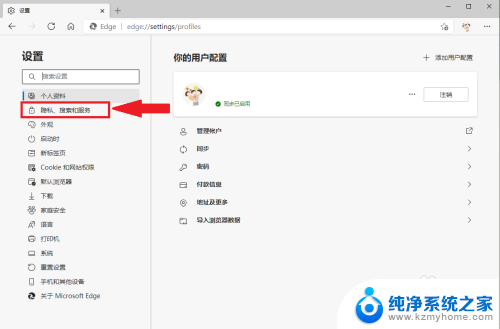
5.关闭”个性化你的web体验“右侧的开关,即可关闭微软推送的个性化广告。
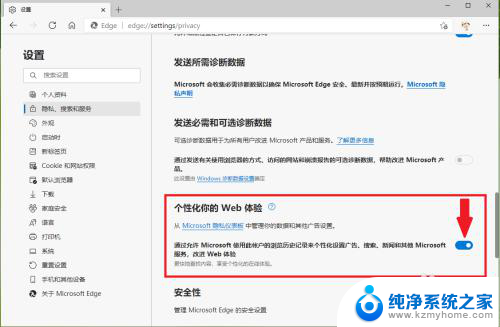
6.设置完成。
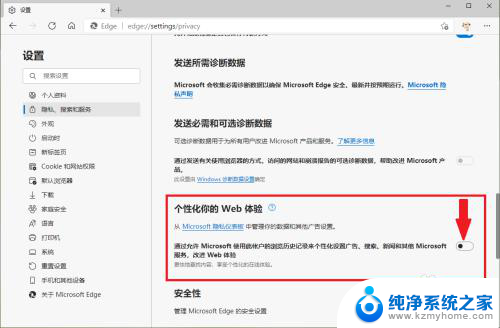
以上就是如何关闭Microsoft广告的全部内容,对于那些不清楚的用户,可以参考以上步骤进行操作,希望对大家有所帮助。